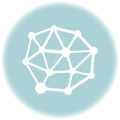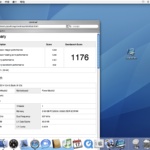PowerBook G3 Series属于Old World ROM Mac电脑,且不内建USB接口。再加上我并没有软驱扩展模块,因此与它的数据交换成了一个问题。而对这个问题的最优解,就是购置一块与它兼容的PC卡,来为它添加USB接口;同时,这也是Mac复古中很常见的一个做法,Apple官方同时提供支持。
选择PC卡
USB适配器PC卡可以很容易地买到,而它们都需要CardBus。PowerBook G3 Series的PC卡插槽支持两个Type II卡或一个Type III (CardBus),这为PC卡的正常运行提供基础。顺道一提,第一代PowerBook G3 (Kanga)与PowerBook 3400c也支持CardBus卡,因此它们也能按照本文介绍的方式操作,来获得USB接口;而更早些的PowerBook的PC卡插槽则无法扩展USB接口。

目前能够轻易买到的PC卡大部分基于NEC的芯片——这意味着Apple提供的USB适配器PC卡驱动程序与它兼容。这些基于NEC芯片的PC卡兼容OHCI与EHCI。OHCI为USB 1.1标准,而EHCI为USB 2.0标准。Apple提供的USB适配器PC卡驱动程序兼容OHCI,而其他标准的PC卡——UHCI,和EHCI,则不能很好地支持。
升级操作系统
如果操作系统版本低于8.6,则它不兼容也不自带Apple USB适配器PC卡驱动程序。因此,如果版本低于8.6,你需要升级操作系统。
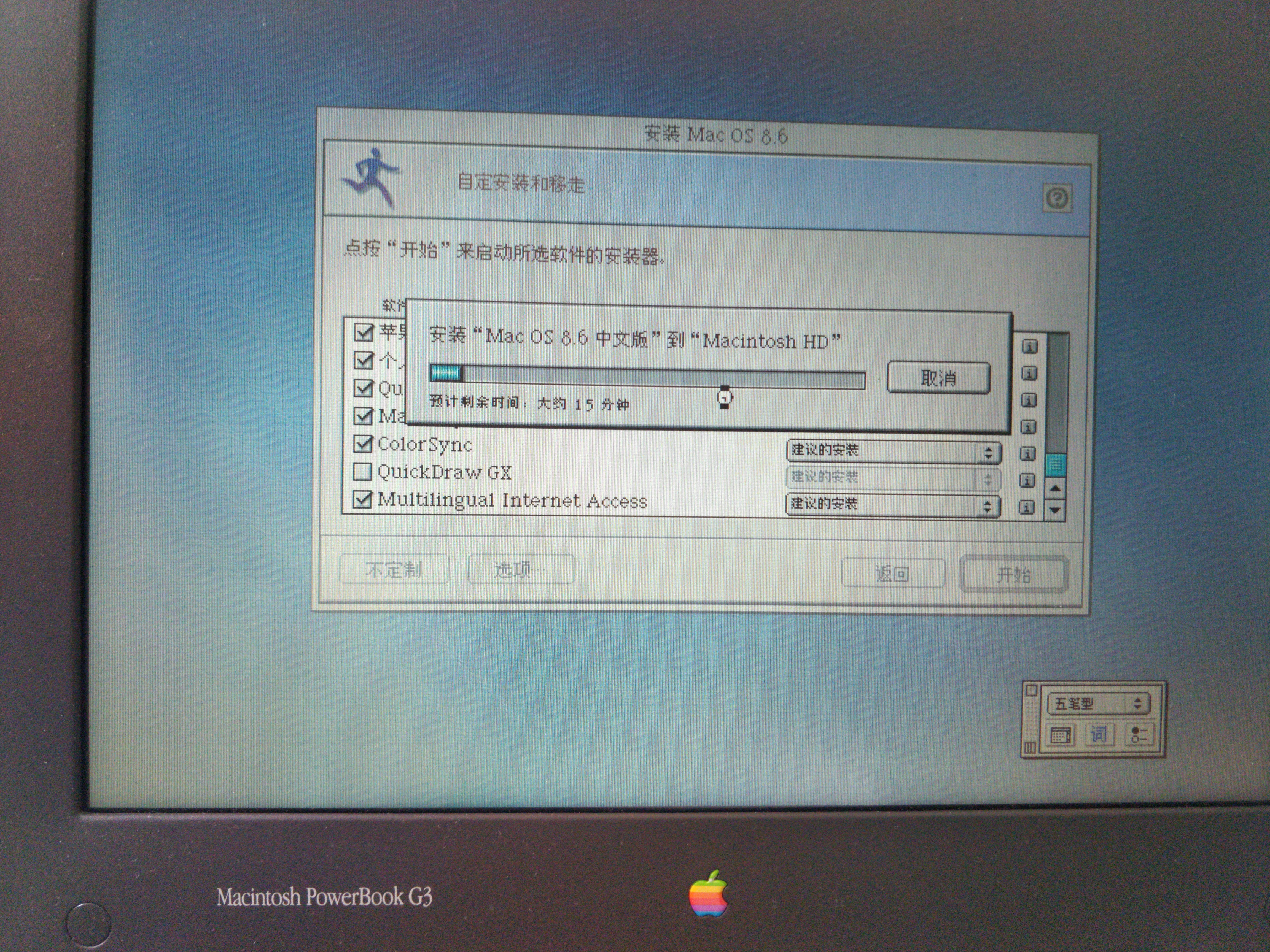
安装驱动程序
如果操作系统版本低于9.1,则它不自带Apple USB适配器PC卡驱动程序,需要自行安装。这个驱动程序可以于Apple支持网站上下载到。将它下载到电脑上,双击解压,然后将得到的smi文件刻录进空白CD内,以便PowerBook G3读取。

在G3上打开smi文件,同意许可协议后,将它安装到启动磁盘的「系统文件夹」内。
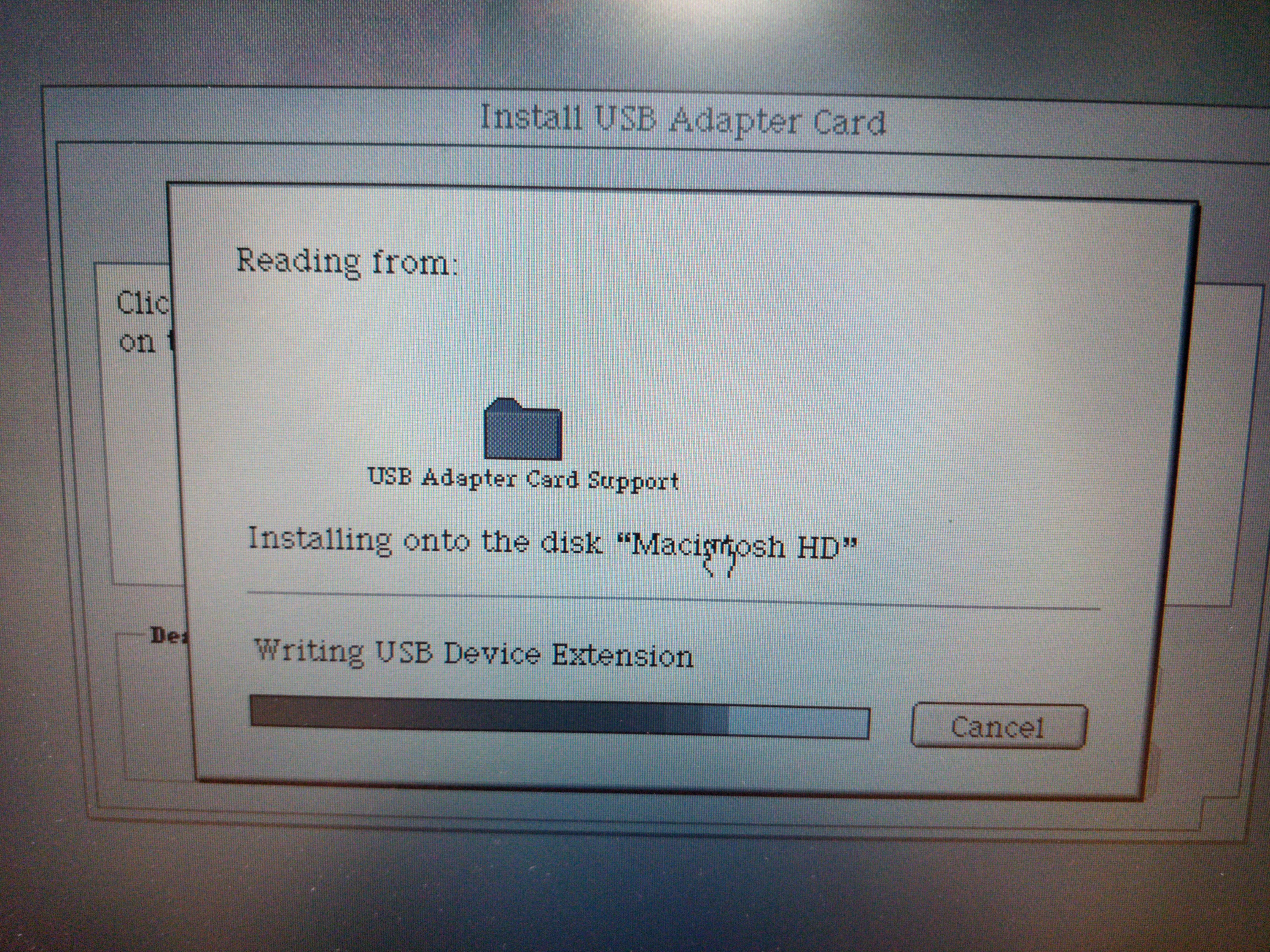
安装时,安装程序将会拷贝一些必要的系统扩展,包括基本USB支持,大容量存储支持等。安装结束后,必须重新启动。
使用PC卡

将PC卡推入PowerBook G3的PC卡槽内。一手扶稳电脑,而另一手用力将PC卡推入卡槽内,直到听到微弱的「咔哒」声,即表示PC卡已经安装完毕。
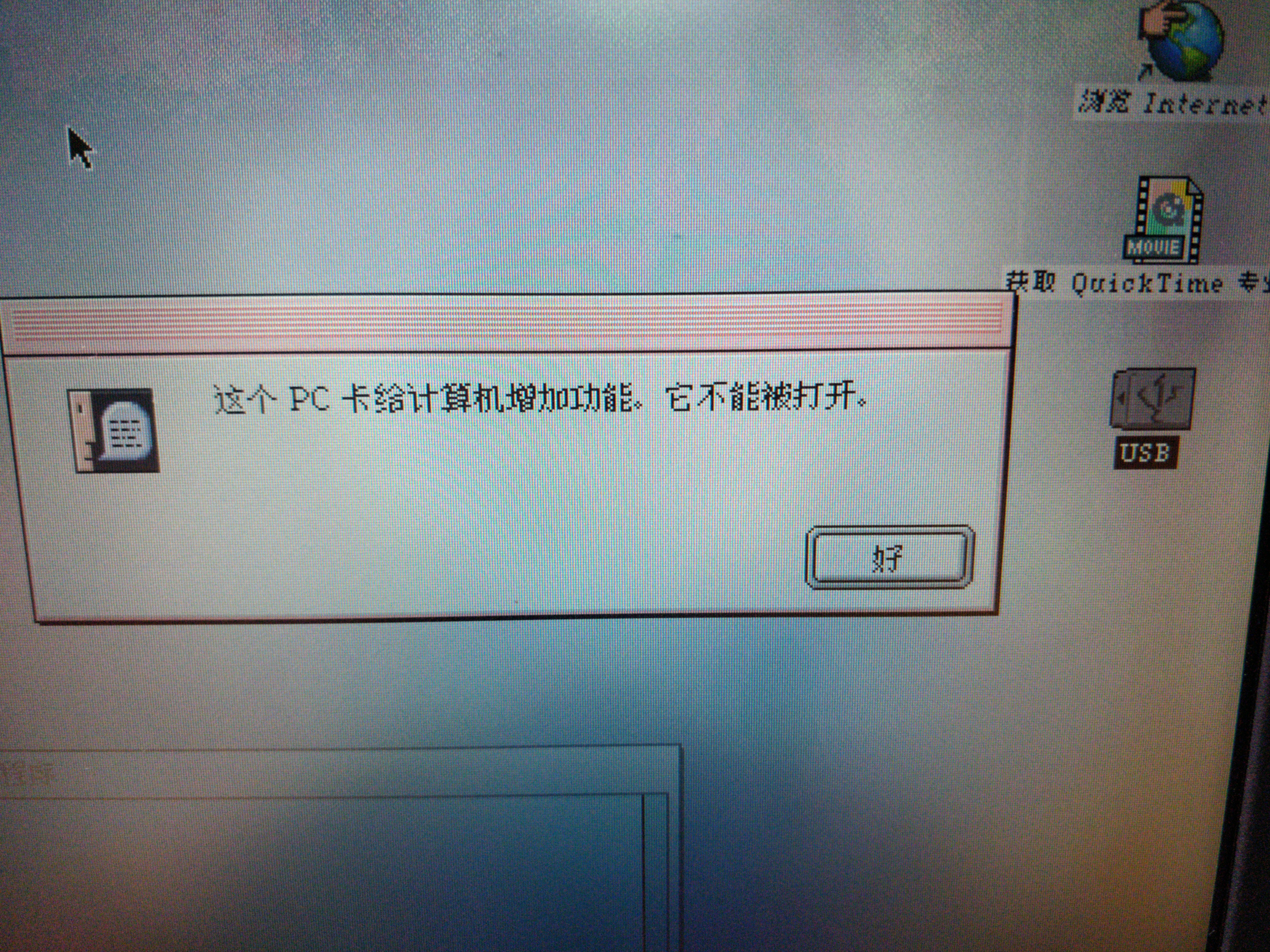
此时,Mac OS将会识别到PC卡,并在桌面上显示「USB」标志。
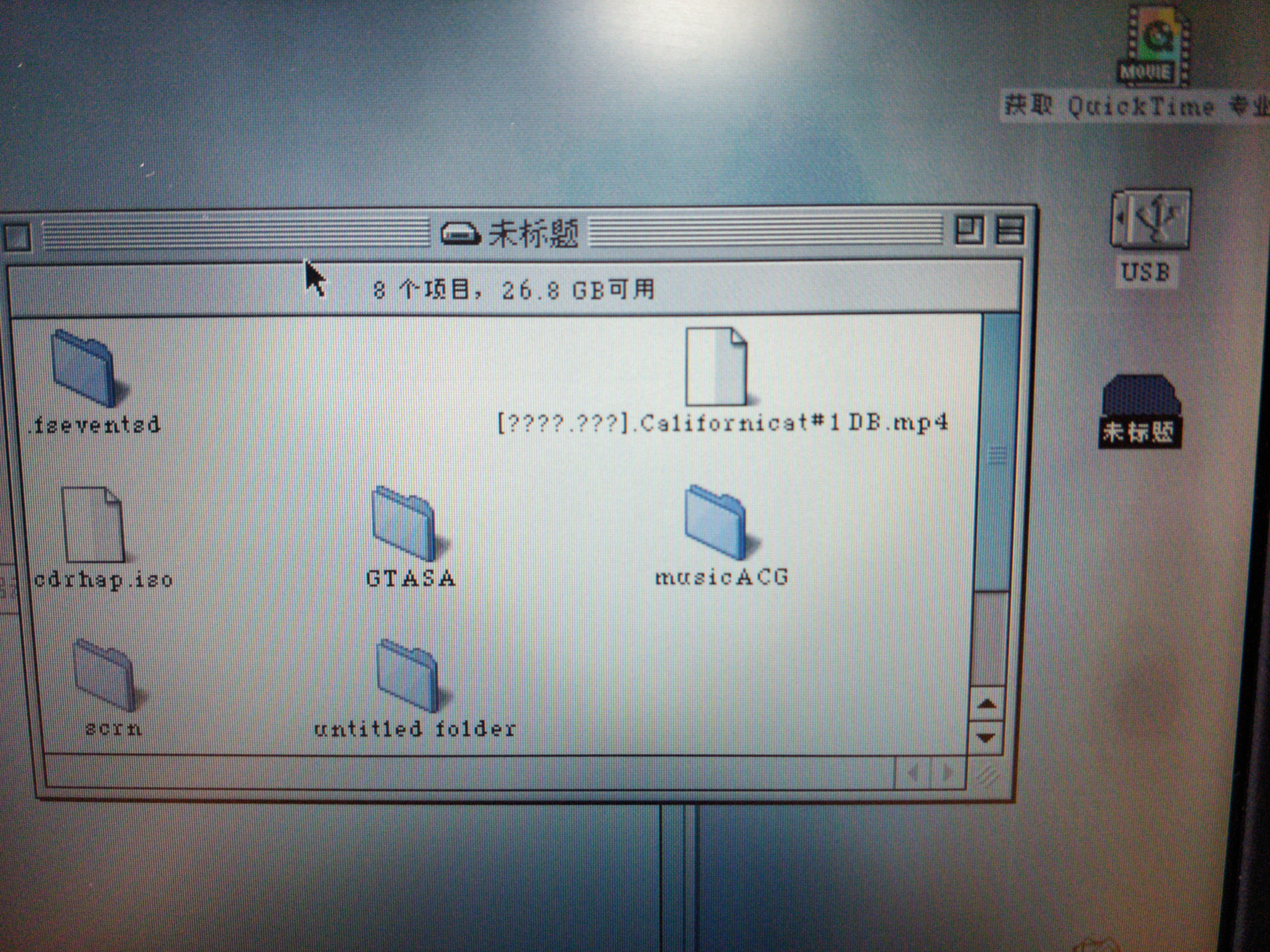
插入一个格式化为HFS扩展的U盘,它被成功识别,并显示在桌面上。如果想要弹出U盘,可以将U盘拖入「废纸篓」,这将停止U盘;也可以将「USB」拖入「废纸篓」,你将听到「咔哒」的清脆响声,PC卡将会被弹出;也可以按下键盘左侧的PC卡弹出快捷键。